1.Si no sabe HTML, puede utilizar un "editor de Word a HTML" en línea gratuito para diseñar su firma en HTML.
2. Para agregar su propio logotipo o imagen en su firma, necesitará la imagen disponible en Internet. A inserta la URL pública de esa imagen en su firma, busque la imagen en la web, haga clic derecho sobre él y seleccione Copiar la dirección de la imagen. Luego, pegue la dirección URL de la imagen en el Especifique el texto de la exención de responsabilidad caja.
3. De acuerdo a Artículo de Microsoft, puede utilizar cualquiera de los siguientes atributos para su firma si está rodeado por %% (como en %% DisplayName %% en el ejemplo anterior).
Ciudad
Compañía
País
CustomAttribute1 - CustomAttribute15
Departamento
Nombre para mostrar
Correo electrónico
Número de fax
Primer nombre
Número de teléfono de casa
Iniciales
Apellido
Gerente
Número de teléfono móvil
Notas
Oficina
OtroFaxNumber
OtroNúmero de teléfono de casa
OtroNúmero de teléfono
PagerNumber
Número de teléfono
POBox
Expresar
calle
Título
UserLogonName
Código postal
6b1. Después de personalizar su firma, haga clic en el Seleccione uno enlace y seleccione qué hacer si no se puede insertar la exención de responsabilidad (acción de conmutación por recuperación).
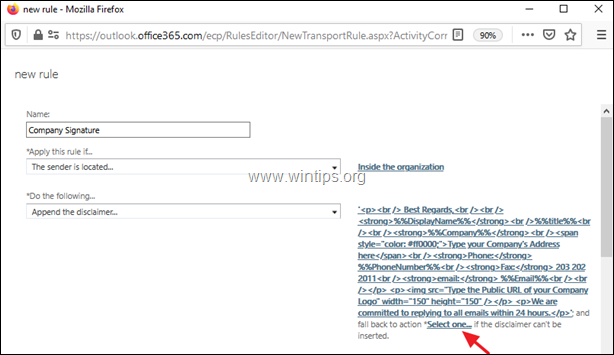
6b1.Especifique una de las acciones de conmutación por recuperación disponibles y haga clic en OK:
- envoltura: Para reenviar el mensaje original como archivo adjunto y sellar el reenvío.
- ignorar: Para enviar el mensaje sin firma.
- rechazar: No envíe el mensaje.
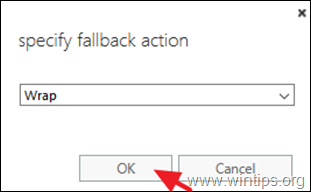
7. Cuando termine, desplácese hacia abajo para elegir Hacer cumplir y Ahorrar la nueva regla. *
* Nota: Si desea activar o desactivar la regla en un momento específico, o agregar acciones y excepciones adicionales a la regla de firma, haga clic en Mas opciones y haz tus cambios.
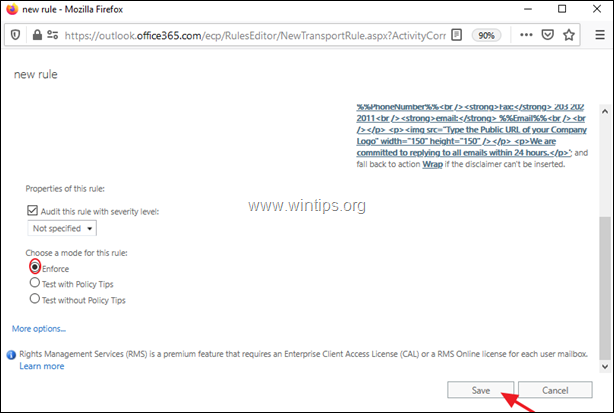
8.Finalmente, seleccione sí para aplicar la regla a todos los mensajes futuros.
9. Espere de 15 a 20 minutos para que se aplique la regla y luego proceda a probar su firma. *
* Notas:
1. Si ve campos vacíos, después de probar la firma de un usuario, asegúrese de que todos los atributos utilizados (en el firma), se rellenan con la información del usuario en Active Directory (o en 'Azure Active Directory' para Office 365).
2. Después de realizar cualquier cambio en el diseño de la firma, espere entre 15 y 20 minutos para que se aplique la regla.
¡Eso es! Déjame saber si esta guía te ha ayudado dejando tu comentario sobre tu experiencia. Por favor, haga clic en Me gusta y comparta esta guía para ayudar a otros.